PartDesign Groove/fr: Difference between revisions
(Created page with "Le type offre cinq façons différentes de spécifier l'angle de la rainure :") |
No edit summary |
||
| (29 intermediate revisions by 2 users not shown) | |||
| Line 36: | Line 36: | ||
==Options== |
==Options== |
||
Lors de la création d'une rainure, ou après avoir double-cliqué sur |
Lors de la création d'une rainure, ou après avoir double-cliqué sur une rainure existante dans la [[Tree_view/fr|vue en arborescence]], le panneau de tâches '''Paramètres de la rainure''' s'affiche. Il propose les paramètres suivants : |
||
[[Image:partdesign_groove_parameters.png|frame|left]] |
[[Image:partdesign_groove_parameters.png|frame|left]] |
||
| Line 44: | Line 44: | ||
{{Version/fr|0.22}} |
{{Version/fr|0.22}} |
||
Type offre cinq façons différentes de spécifier l'angle de la rainure : |
|||
====Dimension==== |
====Dimension==== |
||
Entrez une valeur numérique pour l''''angle''' de la rainure. Avec l'option '''Symétrique au plan''', la rainure s'étendra à la moitié de l'angle donné de chaque côté de l'esquisse ou de la face. |
|||
<span id="Through_all"></span> |
|||
====Through all==== |
|||
| ⚫ | |||
La rainure sera prolongée jusqu'à la dernière face du support qu'elle rencontrera dans sa direction. Avec l'option '''Symétrique au plan''', la rainure traversera tout le matériau dans les deux directions. |
|||
<span id="To_first"></span> |
|||
==== |
====La plus proche==== |
||
La rainure sera prolongée jusqu'à la première face du support qu'elle rencontrera dans sa direction. |
|||
<span id="Up_to_face"></span> |
|||
| ⚫ | |||
====Jusqu'à une face==== |
|||
La rainure sera prolongée jusqu'à une face. Appuyez sur le bouton {{Button|Face}} et sélectionnez une face ou un [[PartDesign_Plane/fr|plan de référence]] du corps. |
|||
<span id="Two_dimensions"></span> |
|||
==== |
====Deux dimensions==== |
||
Cela permet d'entrer un deuxième angle dans lequel la rainure doit s'étendre dans la direction opposée. Les directions peuvent être inversées en cochant l'option '''Inversé'''. |
|||
= |
<span id="Axis"></span> |
||
===Axe=== |
|||
Spécifie l'axe de la rainure : |
|||
Specifies the axis of the groove: |
|||
| ⚫ | |||
<div class="mw-translate-fuzzy"> |
|||
* '''Axe d'esquisse horizontal''' : sélectionne l'axe horizontal de l'esquisse. |
|||
Cette option spécifie l'axe autour duquel l'esquisse doit être tournée. |
|||
| ⚫ | |||
| ⚫ | |||
* '''Axe |
* '''Axe (X/Y/Z) de base''' : sélectionne l'axe X, Y ou Z de l'origine du corps. |
||
| ⚫ | |||
* '''Axe d'esquisse''' : sélectionne une ligne de construction contenue dans l'esquisse utilisée par la Révolution. La première ligne de construction créée dans l'esquisse sera nommée ''Sketch axis 0''. Le menu déroulant contiendra une entrée pour chaque ligne de construction. {{VersionMinus/fr|0.16}} |
|||
| ⚫ | * '''Ligne de construction''' : sélectionne une ligne de construction |
||
* '''Axe (X/Y/Z)''' : sélectionne l'axe X, Y ou Z de l'origine du corps. {{VersionPlus/fr|0.17}} |
|||
| ⚫ | |||
</div> |
|||
Remarquez que lors d'un changement d'axe, l'option '''Inversé''' peut être (dé)cochée automatiquement. |
|||
Note that when changing the axis, the '''Reversed''' option may be (un)checked automatically. |
|||
===Angle === |
===Angle === |
||
Définit l'angle de la rainure. Cette option n'est disponible que si '''Type''' est sur '''Dimension''' ou '''Deux dimensions'''. Les angles supérieurs à 360° ne sont pas possibles. Les valeurs négatives ne le sont pas non plus, utilisez plutôt l'option '''Inversé'''. |
|||
<div class="mw-translate-fuzzy"> |
|||
Détermine la valeur de la rotation, par exemple, 360 ° seraient, une révolution complète. Il n'est pas possible de spécifier des angles négatifs (utiliser l'option '''Inversé''' à la place) ou des angles supérieurs à 360 °. |
|||
</div> |
|||
<span id="Symmetric_to_plane"></span> |
<span id="Symmetric_to_plane"></span> |
||
=== Symétrique au plan === |
=== Symétrique au plan === |
||
Cochez cette option pour étendre la rainure de la moitié de l'angle donné de chaque côté de l'esquisse ou de la face, si '''Type''' est sur '''Dimension''', ou '''A travers tout''' si c'est '''Type'''. |
|||
<div class="mw-translate-fuzzy"> |
|||
La révolution s'étendra de la moitié de l'angle spécifié dans les deux directions symétriques au plan d'esquisse. |
|||
</div> |
|||
<span id="Reversed"></span> |
<span id="Reversed"></span> |
||
=== Inversé === |
=== Inversé === |
||
Inverse la direction de la rainure. |
|||
<div class="mw-translate-fuzzy"> |
|||
La direction de la révolution sera inversée du défaut, qui est dans le sens des aiguilles d'une montre. |
|||
|} |
|||
</div> |
|||
<span id="2nd_angle"></span> |
|||
=== |
=== 2ème angle === |
||
{{Version|0.22}} |
{{Version/fr|0.22}} |
||
Définit l'angle de la rainure dans la direction opposée. Cette option n'est disponible que si '''Type''' est sur '''Deux dimensions''' et que '''Angle''' est inférieur à 360°. |
|||
<span id="Properties"></span> |
<span id="Properties"></span> |
||
== Propriétés == |
== Propriétés == |
||
= |
<span id="Data"></span> |
||
===Données=== |
|||
{{TitleProperty|Groove}} |
{{TitleProperty|Groove}} |
||
* {{PropertyData|Type|Enumeration}} |
* {{PropertyData|Type|Enumeration}} |
||
* {{PropertyData|Base|Vector}}: ( |
* {{PropertyData|Base|Vector}}: (lecture seulement) |
||
* {{PropertyData|Axis|Vector}}: ( |
* {{PropertyData|Axis|Vector}}: (lecture seulement) |
||
* {{PropertyData|Angle|Angle}} |
* {{PropertyData|Angle|Angle}} |
||
* {{PropertyData|Angle2|Angle}} |
* {{PropertyData|Angle2|Angle}} |
||
Revision as of 12:17, 6 April 2024
|
|
| Emplacement du menu |
|---|
| PartDesign → Créer une fonction soustractive → Rainure |
| Ateliers |
| PartDesign |
| Raccourci par défaut |
| Aucun |
| Introduit dans la version |
| - |
| Voir aussi |
| PartDesign Révolution |
Description
L'outil Rainure fait pivoter une esquisse ou un profil sélectionné autour d'un axe donné en découpant la matière du support.

Ci-dessus : l'esquisse (A) tourne autour de l'axe (B).
La rainure résultante sur le solide (C) est illustrée à droite.
Utilisation
- Sélectionnez une seule esquisse ou une ou plusieurs faces du corps.
- Appuyez sur le bouton
Rainure.
- Définissez les paramètres de la rainure, voir Options ci-dessous.
- Appuyez sur le bouton OK.
Options
Lors de la création d'une rainure, ou après avoir double-cliqué sur une rainure existante dans la vue en arborescence, le panneau de tâches Paramètres de la rainure s'affiche. Il propose les paramètres suivants :
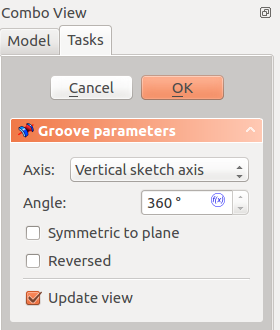
Type
introduit dans la version 0.22
Type offre cinq façons différentes de spécifier l'angle de la rainure :
Dimension
Entrez une valeur numérique pour l'angle de la rainure. Avec l'option Symétrique au plan, la rainure s'étendra à la moitié de l'angle donné de chaque côté de l'esquisse ou de la face.
À travers tout
La rainure sera prolongée jusqu'à la dernière face du support qu'elle rencontrera dans sa direction. Avec l'option Symétrique au plan, la rainure traversera tout le matériau dans les deux directions.
La plus proche
La rainure sera prolongée jusqu'à la première face du support qu'elle rencontrera dans sa direction.
Jusqu'à une face
La rainure sera prolongée jusqu'à une face. Appuyez sur le bouton Face et sélectionnez une face ou un plan de référence du corps.
Deux dimensions
Cela permet d'entrer un deuxième angle dans lequel la rainure doit s'étendre dans la direction opposée. Les directions peuvent être inversées en cochant l'option Inversé.
Axe
Spécifie l'axe de la rainure :
- Axe vertical de l'esquisse : sélectionne l'axe vertical de l'esquisse.
- Axe d'esquisse horizontal : sélectionne l'axe horizontal de l'esquisse.
- Ligne de construction : sélectionne une ligne de construction de l'esquisse utilisée par la rainure. La liste déroulante contient une entrée pour chaque ligne de construction. La première ligne de construction sera étiquetée Ligne de construction 1.
- Axe (X/Y/Z) de base : sélectionne l'axe X, Y ou Z de l'origine du corps.
- Sélectionner une référence... : permet de sélectionner une ligne droite ou une ligne de référence du corps.
Remarquez que lors d'un changement d'axe, l'option Inversé peut être (dé)cochée automatiquement.
Angle
Définit l'angle de la rainure. Cette option n'est disponible que si Type est sur Dimension ou Deux dimensions. Les angles supérieurs à 360° ne sont pas possibles. Les valeurs négatives ne le sont pas non plus, utilisez plutôt l'option Inversé.
Symétrique au plan
Cochez cette option pour étendre la rainure de la moitié de l'angle donné de chaque côté de l'esquisse ou de la face, si Type est sur Dimension, ou A travers tout si c'est Type.
Inversé
Inverse la direction de la rainure.
2ème angle
introduit dans la version 0.22
Définit l'angle de la rainure dans la direction opposée. Cette option n'est disponible que si Type est sur Deux dimensions et que Angle est inférieur à 360°.
Propriétés
Données
Groove
- DonnéesType (
Enumeration) - DonnéesBase (
Vector): (lecture seulement) - DonnéesAxis (
Vector): (lecture seulement) - DonnéesAngle (
Angle) - DonnéesAngle2 (
Angle) - DonnéesUp To Face (
LinkSub) - DonnéesReference Axis (
LinkSub)
Part Design
- DonnéesRefine (
Bool)
Sketch Based
- DonnéesProfile (
LinkSub) - DonnéesMidplane (
Bool) - DonnéesReversed (
Bool) - DonnéesAllow Multi Face (
Bool)
Remarques
- Une
PartDesign Forme liée ne peut pas être utilisée pour le profil.
- Lors de l'utilisation d'une
PartDesign Sous forme liée pour le profil, la sélection de la liaison dans la vue en arborescence échouera, mais la face de la liaison devra être sélectionnée dans la vue 3D.
- Outils structure : Part, Groupe
- Outils d'aide : Créer un corps, Créer une esquisse, Éditer une esquisse, Plaquer une esquisse sur une face
- Outils de modélisation
- Outils de référence : Créer un point de référence, Créer une ligne de référence, Créer un plan de référence, Créer un système de coordonnées local, Créer une forme liée, Créer une forme liée du sous-objet(s), Créer un clone
- Outils additifs : Protrusion, Révolution, Lissage additif, Balayage additif, Hélice additive, Cube additif, Cylindre additif, Sphère additive, Cône additif, Ellipsoïde additif, Tore additif, Prisme additif, Pyramide tronquée additive
- Outils soustractifs : Cavité, Perçage, Rainure, Lissage soustractif, Balayage soustractif, Hélice soustractive, Cube soustractif, Cylindre soustractif, Sphère soustractive, Cône soustractif, Ellipsoïde soustractif, Tore soustractif, Prisme soustractif, Pyramide tronquée soustractive
- Outils de transformation : Symétrie, Répétition linéaire, Répétition circulaire, Transformation multiple, Mise à l'échelle
- Fonctions d'habillage : Congé, Chanfrein, Dépouille, Évidement
- Opérations Booléenne : Opérations Booléenne
- Démarrer avec FreeCAD
- Installation : Téléchargements, Windows, Linux, Mac, Logiciels supplémentaires, Docker, AppImage, Ubuntu Snap
- Bases : À propos de FreeCAD, Interface, Navigation par la souris, Méthodes de sélection, Objet name, Préférences, Ateliers, Structure du document, Propriétés, Contribuer à FreeCAD, Faire un don
- Aide : Tutoriels, Tutoriels vidéo
- Ateliers : Std Base, Arch, Assembly, CAM, Draft, FEM, Inspection, Mesh, OpenSCAD, Part, PartDesign, Points, Reverse Engineering, Robot, Sketcher, Spreadsheet, Surface, TechDraw, Test